如何將視頻導入您的 Logic Pro X 項目

Logic Pro X 不僅僅是一個音頻/MIDI 音序器。您還可以導入視頻並添加您自己的電影配樂。使用 Logic Pro X 進行電影和電視評分非常直觀,您會發現將電影添加到項目中非常簡單。將電影添加到您的項目您可以通過 [...] 將 QuickTime 電影添加到您的項目中
您可能需要大量放大和縮小軌道,尤其是在 Logic Pro X 中進行編輯時。幸運的是,您可以通過多種方式縮放軌道。第一個技巧是通過按 Control-Z 或從軌道區域工具欄中選擇 View→Auto Track Zoom 來打開 Auto Track Zoom。啟用自動軌道縮放後,當前選定的軌道將自動水平縮放。
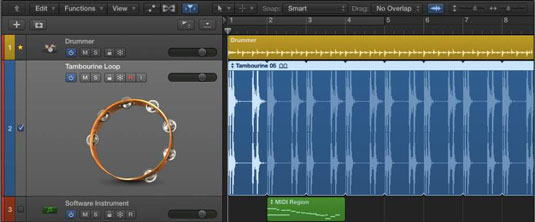
您不僅可以看到更多的曲目內容,還可以快速指示選擇了哪個曲目並獲得了焦點。鍵盤命令可以輕鬆地在兩種縮放狀態之間切換。
軌道區域工具欄的右上角是兩個縮放滑塊,垂直向左,水平向右。拖動滑塊以調整縮放級別。您還可以使用鍵盤命令進行縮放;記住它們,因為它們非常易於使用。
要垂直放大所有曲目,請按 Command-向下箭頭;要縮小,請按 Command-向上箭頭。同樣,要水平放大,請按 Command-右箭頭;要縮小,請按 Command-左箭頭鍵。
如果要放大曲目的特定區域,可以使用縮放工具。當您的光標位於軌道區域時,它始終可用:只需在拖動要縮放的區域時按下 Control-Option。
您的光標會暫時變成縮放工具,您選擇的區域會在您鬆開光標時自動縮放。要返回上一級縮放,請在單擊軌道區域中的任意位置的同時按下 Control-Option。
使用縮放工具最多可以調用三個級別的縮放。這意味著您可以放大項目的大部分,放大較小的部分,放大區域的單個部分,然後只需按 Control-Option 並單擊軌道區域即可按順序調用每個部分。
另一個需要記住的有用鍵盤命令是 Z,它可以切換縮放以適合選擇或所有內容命令。如果未選擇區域,此縮放命令會縮小以適合軌道區域中的所有內容。軌道和區域較小,您可以查看所有內容。如果您選擇了任何區域,則相同的命令將放大這些區域。
另一個需要考慮的縮放是波形垂直縮放。按 Command-減 (–) 或 Command-加 (+) 僅縮放音頻波形。此縮放功能使您的音頻波形在區域中變大,而不會使區域本身變大。
當波形不高時,您可以使用此功能進行音頻編輯和畫外音工作,因為它們沒有以高音量錄製。如果您忘記了鍵盤命令,請使用軌道區域工具欄中縮放滑塊左側的波形垂直縮放圖標。
縮放的默認狀態應該是查看整個項目。您學習瞭如何在未選擇任何區域的情況下按 Z 來縮小以查看整個項目。從該位置,您可以輕鬆查看要對焦的位置,並通過在該區域上拖動 Option-Command 快速到達那裡。完成後,縮小並決定下一步要做什麼。這種縮放方法創建了一個高效的工作流程。
Logic Pro X 不僅僅是一個音頻/MIDI 音序器。您還可以導入視頻並添加您自己的電影配樂。使用 Logic Pro X 進行電影和電視評分非常直觀,您會發現將電影添加到項目中非常簡單。將電影添加到您的項目您可以通過 [...] 將 QuickTime 電影添加到您的項目中
MIDI 設備可以包括鍵盤、鼓墊、吉他 MIDI 系統等替代控制器等。雖然您不需要 MIDI 控制器來使用 Logic Pro 製作音樂,但如果您有一種演奏軟件樂器的方法,那就更有趣了。訓練有素的玩家可以利用他們的技能來輸入音樂 […]
Logic Pro 的大部分編曲和編輯可能包括處理軌道區域中的片段。在這裡,您將了解編輯片段的基礎知識。拖動、移動和調整區域大小 可以將區域拖動到時間線上的不同位置。它們也可以完全移動到不同的軌道,並且它們可以 […]
如果您計劃從麥克風或樂器錄製音頻,則需要一種將音頻導入 Logic Pro 的方法。您的 Mac 可能具有內置線路輸入或麥克風。儘管這些可能會在緊要關頭工作,但專業錄音需要更高質量的輸入設備。大多數專業硬件的文檔將向您展示 […]
您可能出於多種原因想要導出 Logic Pro X 項目。也許您想與其他藝術家合作,或者您想在不同的軟件應用程序中處理您的項目。您還可以導出部分項目以用於其他項目。要導出片段、MIDI 選擇、軌道和 [...]
設置項目採樣率是您開始錄製音頻之前應該做的第一件事。如果您的項目僅包含軟件樂器和 MIDI,您可以隨時更改採樣率。但是,當您的項目中包含音頻時,更改採樣率將需要您的音頻 [...]
當您在 Logic Pro X 中創建項目時,它會以臨時名稱 Untitled.logicx 自動保存在 Logic 文件夾中。(您可以通過導航到“用戶”→“用戶名”→“音樂”→“邏輯”來訪問 Finder 中的 Logic 文件夾。)要手動保存您的項目,請選擇“文件”→“保存”。在出現的“保存”對話框中,為您的項目命名並選擇一個位置或 [...]
軌道區域中的圓角矩形稱為區域。將片段視為音頻和 MIDI 數據的靈活佔位符。區域可以是空的,等待您添加內容,或在您錄製新內容時創建。片段是對 MIDI 和音頻數據的引用。他們甚至可以參考參考,允許 […]
與音頻片段一樣,您可以錄製多個 MIDI 片段以構建完美的片段。從多個鏡頭構建最終的複合鏡頭稱為合成。要在循環模式下錄製時創建彙整文件夾,您必須首先選擇“錄音”→“MIDI 錄音選項”→“創建彙整文件夾”。MIDI 錄音選項將設置您的項目的行為方式 [...]
Logic Pro EXS24 採樣器播放稱為樣本的音頻文件。採樣器對於重新創建原聲樂器很有用,因為您正在播放錄製的音頻文件。但是,您也可以對合成聲音進行採樣或對原聲採樣進行處理,直到無法再識別它們為止,從而使用 Logic Pro X 創建獨特的聲音。在這裡,您將學習如何使用 [...]





